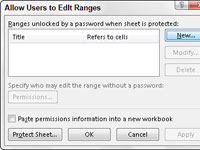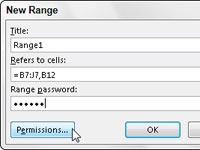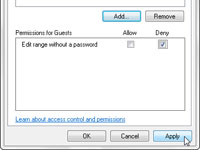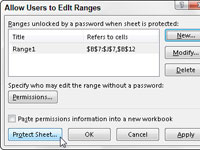Az Excel 2013 szalag Áttekintés lapjának Változások csoportjának Engedélyezése a tartományok szerkesztésének parancsgombjával engedélyezheti a védett munkalap bizonyos tartományainak szerkesztését bizonyos felhasználók számára. A funkció használatakor bizonyos felhasználóknak engedélyt ad bizonyos cellatartományok szerkesztésére, feltéve, hogy helyesen tudják megadni a tartományhoz rendelt jelszót.
Ha hozzáférést szeretne adni egy védett munkalap bizonyos tartományaihoz, kövesse az alábbi lépéseket:
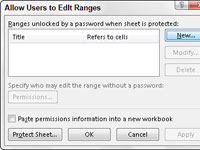
1Kattintson a Szalag áttekintése lapján a Tartományok szerkesztésének engedélyezése a felhasználóknak parancsgombra, vagy nyomja meg az Alt+RU billentyűkombinációt.
Vegye figyelembe, hogy a Tartományok szerkesztésének engedélyezése a felhasználóknak parancsgomb szürkén jelenik meg, és nem érhető el, ha a munkalap jelenleg védett. Ebben az esetben el kell távolítania a védelmet úgy, hogy rákattint a Védelem megszüntetése parancsgombra az Áttekintés lapon, mielőtt újra próbálkozna az 1. lépéssel.
Az Excel megnyitja a Tartományok szerkesztésének engedélyezése a felhasználók számára párbeszédpanelt, ahol felveheti a hozzárendelni kívánt tartományokat.
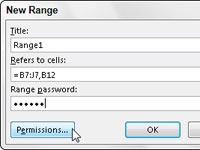
2 Kattintson az Új gombra.
Ezzel megnyílik az Új tartomány párbeszédpanel, ahol a tartománynak címet ad, meghatározhatja a cellakijelölését, és megadhatja a tartomány jelszavát.
3 Ha kívánja, írja be a tartomány nevét a Cím szövegmezőbe; egyébként az Excel olyan nevet rendel hozzá, mint például Tartomány1, Tartomány2 stb.
Ezután jelölje ki azt a cellatartományt vagy nem szomszédos cellakijelölést, amelyhez a hozzáférés korlátozott.
4Kattintson a Refers to Cells (Cellákra utal) szövegmezőre, majd írja be a cellatartomány címét (a = jel eltávolítása nélkül), vagy válassza ki a tartományt vagy tartományokat a munkalapon.
Ezután meg kell adnia egy jelszót, amely szükséges a tartományhoz való hozzáféréshez. Az Excel többi jelszavához hasonlóan ez is legfeljebb 255 karakter hosszú lehet, betűket, számokat és szóközöket keverve. Ügyeljen a kis- és nagybetűk használatára, mert a tartományjelszó megkülönbözteti a kis- és nagybetűket.
5 Írja be a jelszót a tartomány eléréséhez a Tartományjelszó párbeszédpanelen.
Használja az Engedélyek gombot az Új tartomány párbeszédpanelen az Engedélyek párbeszédpanel megnyitásához a beállított tartományhoz.
6 Kattintson az Engedélyek gombra a Tartományjelszó párbeszédpanelen.
Ezután hozzá kell adnia azokat a felhasználókat, akiknek hozzáférést kell kapniuk ehhez a tartományhoz.
7 Kattintson a Hozzáadás gombra az Engedélyek párbeszédpanelen.
Ezzel megnyílik a Felhasználók vagy csoportok kiválasztása párbeszédpanel, ahol megadhatja a tartományhoz hozzáféréssel rendelkező felhasználók nevét.
8Kattintson a felhasználó nevére az Adja meg a kiválasztandó objektumneveket listában a Felhasználók vagy csoportok kiválasztása párbeszédpanel alján. Ha több felhasználót szeretne kiválasztani a listából, tartsa lenyomva a Ctrl billentyűt, miközben az egyes felhasználónevekre kattint.
Ha ez a listamező üres, kattintson a Speciális gombra a Felhasználók vagy csoportok kiválasztása párbeszédpanel kibontásához, majd kattintson a Keresés most gombra a tartózkodási helyéhez tartozó összes felhasználó megkereséséhez.
Ezután rákattinthat a névre, vagy a Ctrl+kattinthat a listából felvenni kívánt nevekre, majd az OK gombra kattintva az Excel visszatér a Felhasználók vagy csoportok kiválasztása párbeszédpanel eredeti formájába, és hozzáadja ezeket a neveket az Adja meg a Kijelölendő objektumok nevei lista.
9 Kattintson az OK gombra a Felhasználók vagy csoportok kiválasztása párbeszédpanelen.
Ezzel visszatér az Engedélyek párbeszédpanelhez, ahol a kiválasztott nevek most megjelennek a Csoport- vagy Felhasználónevek listában. Most minden felhasználóhoz be kell állítania az engedélyeket. Amikor először vesz fel felhasználókat, mindegyikük jelszó nélkül szerkesztheti a tartományt.
Ha csak azokra szeretné korlátozni a szerkesztést, akik rendelkeznek a tartományjelszóval, kattintson az egyes nevekre, majd jelölje be a Megtagadás jelölőnégyzetet.
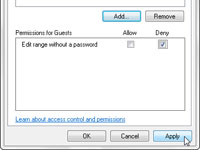
10 Kattintson az első felhasználó nevére, akinek tudnia kell a jelszót, majd jelölje be a Megtagadás jelölőnégyzetet az Engedélyek listában.
Ezt a lépést minden olyan személynél meg kell ismételnie a Csoport- vagy Felhasználónevek listában, akiket ilyen módon korlátozni szeretne.
11 Ismételje meg a 10. lépést minden olyan felhasználónál, akinek ismernie kell a jelszót, majd kattintson az OK gombra az Engedélyek párbeszédpanelen.
Amint rákattint az OK gombra, az Excel figyelmeztető párbeszédpanelt jelenít meg, jelezve, hogy olyan megtagadási engedélyt állít be, amely elsőbbséget élvez az engedélyezett bejegyzésekkel szemben, így ha a személy két csoport tagja, az egyiknek az Engedélyezés bejegyzése van. a másik pedig egy Deny bejegyzést, a deny entry engedély szabályait (ami azt jelenti, hogy a személynek ismernie kell a tartomány jelszavát).
12 Kattintson az Igen gombra a Biztonsági figyelmeztetés párbeszédpanelen.
Ezzel bezárja ezt a párbeszédpanelt, és visszatér az Új tartomány párbeszédpanelhez.
13 Kattintson az OK gombra az Új tartomány párbeszédpanelen.
Ezzel megnyílik a Jelszó megerősítése párbeszédpanel, ahol pontosan meg kell reprodukálnia a tartományjelszót.
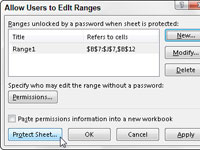
14 Írja be a tartomány jelszavát a Jelszó újraírása a folytatáshoz szövegmezőbe, majd kattintson az OK gombra.
Ezzel visszatér a Tartományok szerkesztésének engedélyezése a felhasználók számára párbeszédpanelhez, ahol az új tartomány címe és cellahivatkozása megjelenik a Jelszóval feloldott tartományok, amikor a lap védett listamezőben.
Ha a munkalapon más felhasználók számára elérhető tartományokat kell megadnia, ezt a 2–14. lépés megismétlésével teheti meg.
Ha befejezte a tartományok hozzáadását a Tartományok szerkesztésének engedélyezése a felhasználók számára párbeszédpanelhez, készen áll a munkalap védelmére. Ha meg szeretné őrizni a definiált tartományok rekordját, folytassa a 15. lépéssel. Ellenkező esetben ugorjon a 16. lépésre.
15 (Nem kötelező) Jelölje be az Engedélyezési információk beillesztése új munkafüzetbe jelölőnégyzetet, ha új munkafüzetet szeretne létrehozni, amely tartalmazza az összes engedélyinformációt.
Ha bejelöli ezt a jelölőnégyzetet, az Excel új munkafüzetet hoz létre, amelynek első munkalapja felsorolja az összes hozzárendelt tartományt, valamint azokat a felhasználókat, akik a tartományjelszó megadásával hozzáférhetnek. Ezután elmentheti ezt a munkafüzetet saját nyilvántartására. Vegye figyelembe, hogy a tartományjelszó nem szerepel ezen a munkalapon – ha hozzá szeretné adni, győződjön meg arról, hogy jelszóval védi a munkafüzetet, hogy csak Ön tudja megnyitni.
Most készen áll a munkalap védelmére. Ha ezt a Tartományok szerkesztésének engedélyezése párbeszédpanelen szeretné megtenni, kattintson a Lap védelme gombra a Védőlap párbeszédpanel megnyitásához.
Ha a későbbiekben meg szeretné védeni a munkalapot, kattintson az OK gombra a tartományok szerkesztésének engedélyezése párbeszédpanel bezárásához, majd kattintson a Lap védelme parancsgombra a szalag Review lapján (vagy nyomja meg az Alt+RPS billentyűkombinációt), ha készen áll. a munkalapvédelem aktiválásához.
16Kattintson a Védőlap gombra a munkalap védelméhez; ellenkező esetben kattintson az OK gombra a tartományok szerkesztésének engedélyezése párbeszédpanel bezárásához.
Ha a Lap védelme gombra kattint, az Excel megnyitja a Védőlap párbeszédpanelt, ahol beállíthat egy jelszót a lap védelmének feloldásához. Ezen a párbeszédpanelen választhatja ki azokat a műveleteket is, amelyek végrehajtását a védett munkalapon minden felhasználó számára engedélyezi.
Miután bekapcsolta a védelmet a munkalapon, csak az Ön által kijelölt felhasználók szerkeszthetik a megadott cellatartományt vagy -tartományokat. Természetesen meg kell adnia a tartomány jelszavát minden olyan felhasználónak, aki szerkesztheti a tartományt vagy tartományokat, amikor a munkafüzetet kiosztja nekik.